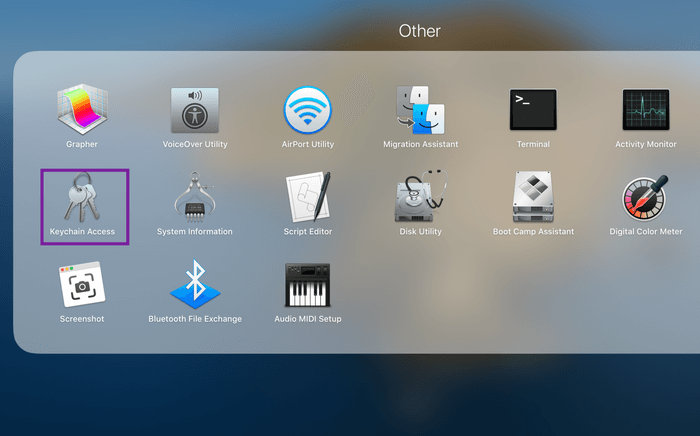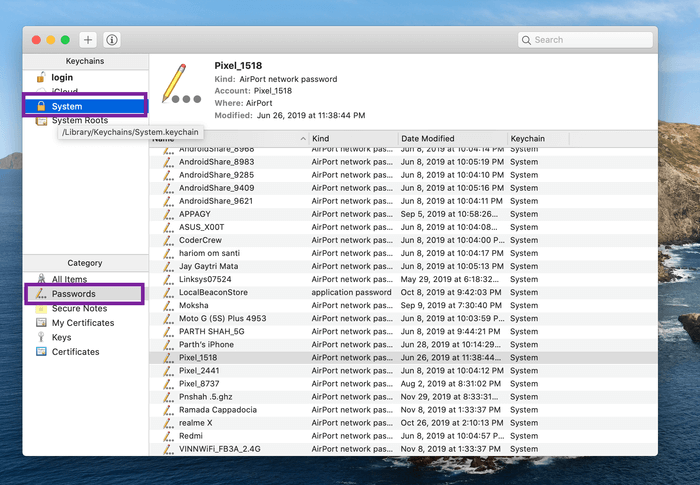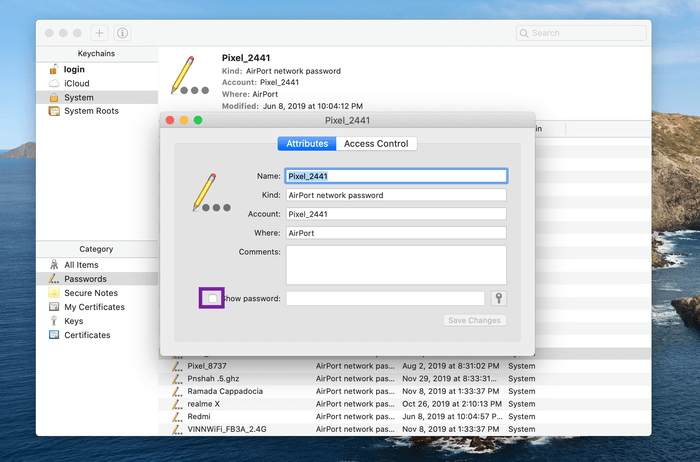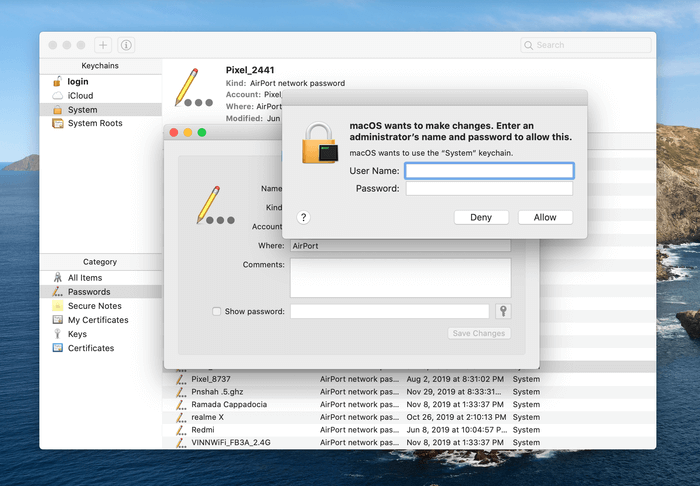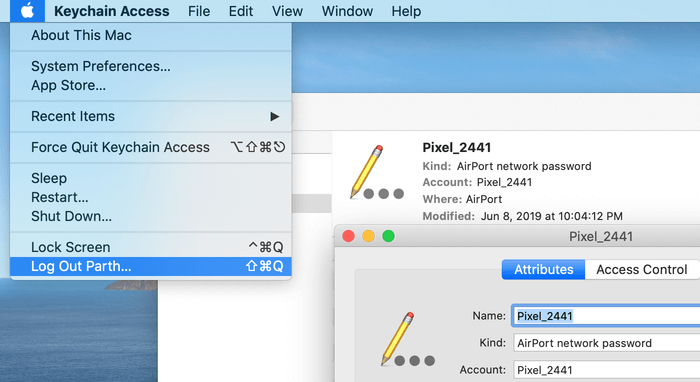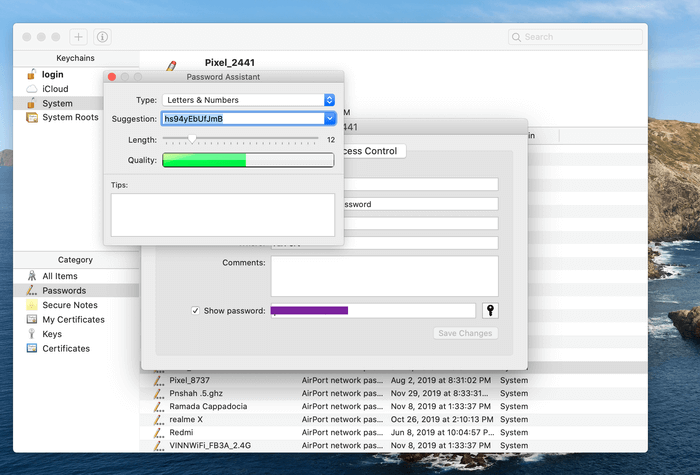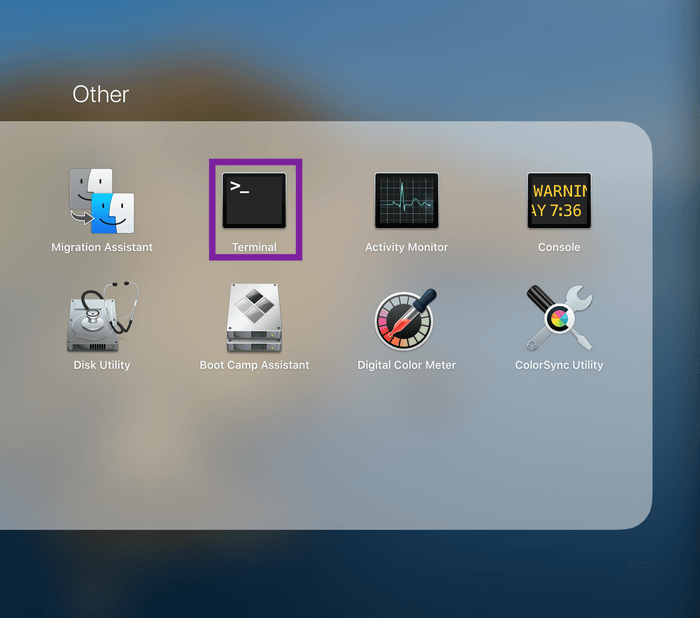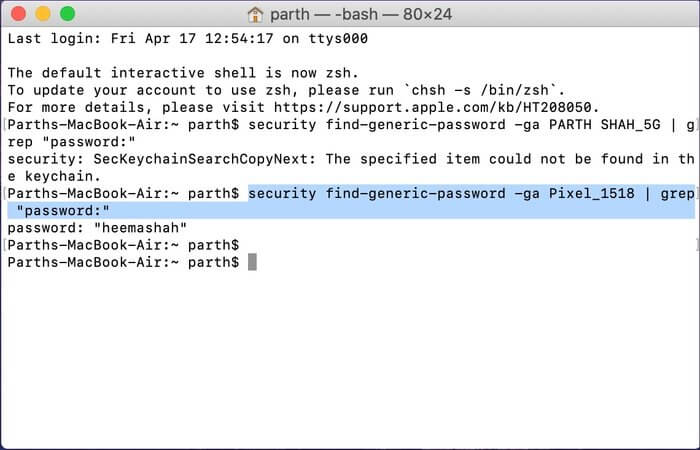Comment afficher et afficher les mots de passe Wi-Fi enregistrés sur Mac
Bonjour, quel est le mot de passe Wi-Fi?
Une question que vous vous posez peut-être plusieurs fois chez vous. Vous avez peut-être oublié votre mot de passe Wi-Fi, car les gens s'en moquent beaucoup, car le réseau Wi-Fi est déjà enregistré sur leur téléphone, PC ou Mac. Pour le trouver, vous pouvez suivre le chemin habituel pour le restaurer à partir des paramètres du routeur, mais j'ai une meilleure solution à offrir.
On peut également voir Mots de passe Wi-Fi Enregistré sur Mac. Il existe deux façons de trouver des mots de passe Wi-Fi sur Mac et le trousseau iCloud et le terminal macOS. Le premier n'est utilisable que lorsque vous connaissez le nom Wi-Fi exact.
Dans cet article, nous parlerons des deux façons de trouver les mots de passe Wi-Fi enregistrés sur votre Mac. Ils ne sont pas droits comme vous le pensez. Commençons par suivre les étapes ci-dessous.
Afficher les mots de passe WI-FI enregistrés à partir du trousseau Mac
Attendez, qu'est-ce que le porte-clés ? Mac Keychain est un outil utile intégré à macOS. Enregistre tous les mots de passe locaux avec le nom du réseau et fonctionne comme un gestionnaire de mots de passe hors ligne et en ligne. Le trousseau prend en charge iCloud qui synchronise les données d'enregistrement Entrée enregistrées à partir du navigateur Safari sur les appareils Apple.
Le trousseau vous permet également d'ajouter des notes sécurisées et certifiées et d'autres informations sensibles. Mais nous ne sommes pas ici pour en parler. Voyons comment en extraire les mots de passe Wi-Fi enregistrés. Suivez les étapes ci-dessous.
Étape 1: Ouvrez la recherche Spotlight à l'aide du menu de recherche dans le coin supérieur droit ou utilisez le raccourci clavier Commande + Espace.
Étape 2: Tapez Keychain Access et appuyez sur Retour. Vous pouvez également accéder à Launchpad> Autre dossier> Accès au trousseau pour ouvrir l'application.
Étape 3: Sélectionnez le système dans la liste des touches de la barre latérale gauche.
Étape 4: Maintenant, allez dans la barre de menu du bas et sélectionnez les mots de passe dans la catégorie catégorie.
Étape 5: Sur le côté droit, vous verrez tous les paramètres du système Wi-Fi enregistrés sur l'appareil.
Étape 6: Double-cliquez Nom Wi-Fi Ouvre la boîte de dialogue.
Étape 7: Sélectionnez l'option Afficher le mot de passe ci-dessous et vous serez invité à authentifier l'appareil avec une empreinte digitale ou un mot de passe.
Étape 8: Lors de l'accès aux informations système, il vous sera demandé de vous vérifier avec votre nom d'utilisateur et votre mot de passe.
Étape 9: Si vous n'êtes pas sûr de votre nom d'utilisateur, allez dans le coin supérieur gauche et appuyez sur le petit logo Apple.
Étape 10: Ici, vous verrez votre nom d'utilisateur dans la liste. Utilisez-le et ajoutez un mot de passe dans Keychain. Voici! Le système vous montrera le mot de passe actuel.
Vous pouvez également cliquer sur la petite icône de clé, et cela ouvrira le menu d'assistance par mot de passe. On peut utiliser le mot de passe suggéré et appuyer sur Enregistrer les modifications. Il enregistrera le mot de passe Wi-Fi. Si l'autre administrateur contrôle le réseau Wi-Fi, vous ne pourrez pas modifier les mots de passe.
Utiliser le terminal MACOS
Terminal est une application intégrée qui vous permet de contrôler votre Mac à l'aide d'invites de commande. La méthode mentionnée ci-dessous convient à ceux qui ne souhaitent pas suivre les multiples étapes ci-dessus et souhaitent une solution directe. Il n'y a qu'une seule prise ici. Vous devez connaître le nom exact du réseau Wi-Fi pour distinguer le mot de passe dans Terminal.
Étape 1: Ouvrez Terminal à l'aide de la recherche Spotlight (raccourci clavier Commande + Espace) ou en accédant à Launchpad> Autre> Terminal.
Étape 2: Tapez la commande suivante
sécurité find-generic-password -ga NOM WIFI | grep "mot de passe:"
Remplacez NOM WIFI par le nom spécifié de votre réseau dont vous voulez le mot de passe.
Étape 3: Appuyez sur le bouton de retour, et il vous demandera de vous authentifier avec votre nom d'utilisateur et votre mot de passe.
Étape 4: Ajoutez l'information et appuyez sur OK. Il vous montrera le mot de passe Wi-Fi pour le réseau mentionné.
Souhaitez-vous utiliser Terminal pour obtenir d'autres détails sur votre Mac? Lisez notre compilation des 11 meilleures astuces pour les terminaux macOS.
Réflexions finales
Vous pouvez facilement éviter le scénario ci-dessus si vous investissez dans un gestionnaire de mots de passe décent. On peut enregistrer les informations d'enregistrement d'entrée pour chaque réseau Wi-Fi dans le gestionnaire de mots de passe et l'information peut être récupérée avec une seule authentification en cas de besoin.
Pour l'écosystème d'Apple, je recommande d'aller avec iCloud Keychain , Qui est un produit puissant pour les utilisateurs d'Apple, et devrait être complètement réparé dans la mise à jour iOS 14. Pour ses alternatives, je vous conseille d'aller avec des goûts comme Enpass ou 1Password ou LastPass Ou Dashlane. Tous sont des solutions multiplateformes, ce qui signifie que vous pouvez y accéder sur toutes les plates-formes, y compris Android et Windows.
Obtenez des mots de passe WI-FI sur MAC
Comme vous pouvez le voir dans le guide ci-dessus, il est très facile d'obtenir un mot de passe Wi-Fi enregistré sur votre Mac. Pour les utilisateurs réguliers, je recommande d'utiliser le trousseau. Les meilleurs utilisateurs peuvent définitivement aller chercher des choses.